mapper映射文件没有自动提示
没有自动提示用起来很不方便,工具就失去了它的使用价值。所以接下来跟着我一起配置一下xml文件的自动提示吧~
1. 准备好对应版本的dtd文件
如何查看自己需要什么版本的dtd文件呢?这很简单,只需要查看创建好的xml文件的最上方的一行代码。如下所示:
<!DOCTYPE mapper PUBLIC "-//mybatis.org//DTD Mapper 3.0//EN" "http://mybatis.org/dtd/mybatis-3-mapper.dtd">
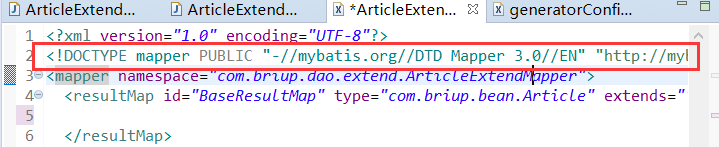 从而确认此处需要mybatis-3-mapper.dtd。准备好即可。
从而确认此处需要mybatis-3-mapper.dtd。准备好即可。
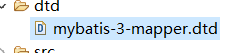
2. 在设置中配置dtd信息
找到Windows->Preferences->XML->XML Catalog,点击窗口中的Add,如下图所示。

配置对应dtd文件信息,路径与key值。
- 路径:在Wordspace中直接选择,在本地路径下选择均可。
- key值:xml文件最上方,如下所示的一行代码。
<!DOCTYPE mapper PUBLIC "-//mybatis.org//DTD Mapper 3.0//EN" "http://mybatis.org/dtd/mybatis-3-mapper.dtd">
可确定key值为-//mybatis.org//DTD Mapper 3.0//EN。
填写成下图所示,确定即可。

配置结果
此时就会有自动提示了,Eclipse用起来就更加方便了。

